在工作簿中工作时,Microsoft Excel 自动保存文件。 它为文件提供临时文件名,并将该文件放入与原始版本相同的文件夹中。 手动保存工作簿时,将删除原始文件,并将临时文件分配给原始文件名。
如果此过程中断,则工作簿可能无法正确保存。 还可以在尝试保存文件的文件夹中找到一个或多个临时文件。 此外,你可能会收到多个警报或错误消息之一。
以下信息可以帮助你识别此问题的可能原因,并建议解决方案来帮助解决问题。
文档不保存的可能原因
选择适用于你的选项卡,或转到“快速解析”部分。
第三方外接程序
权限
未保存的文档
磁盘空间
防病毒软件
文件共享
文件命名
如果在 Windows 安全模式下运行Microsoft Excel 时无法保存工作簿,则问题可能是由第三方外接程序或来自其中一个 Excel 启动位置的文件引起的。 默认情况下,启动 Excel 时会加载启动文件。
来自第三方软件供应商的有些加载项被设计为与现有 Excel 功能协作工作,而有些则旨在用户使用第三方产品时实现无缝过渡。 通常,这些第三方外接程序不会干扰 Excel 功能。 但是,某些函数(例如保存文件)可能会受到影响。
若要测试并消除第三方 Excel 加载项或文件在 Excel 中导致“保存”问题的可能性,请尝试在安全模式下保存文件。 为此,请执行以下步骤:
退出 Excel。
选择 “开始”,然后指向 “程序”。
在 Excel 启动时,按住 Ctrl ,直到收到类似于以下内容的消息:
Excel 检测到你按住 Ctrl 键。 是否要在安全模式下启动 Excel?
选择 “是”。
打开新的 Excel 工作簿,并尝试保存它。 如果有效,请重试保存问题文件。
如果文件现在正确保存,则自定义加载项或位于 Excel 启动位置的文件很可能是原因。 必须找到并删除加载项或文件以消除该问题。 确定哪个加载项或文件导致问题后,请联系供应商以获取其他信息或解决问题的更新。
有关Microsoft Excel 安全模式的详细信息,请按 Excel 中的 F1 打开“帮助”菜单,在“搜索”框中键入安全模式,然后选择“搜索”以查看主题。
有关如何确定 Excel 在启动时使用的文件夹以及禁用此功能的其他选项的详细信息,请参阅以下文章:
在 Excel 中使用启动文件夹
如何防止文件在 Excel 中自动打开
保存 Excel 文件时,您必须对保存该文件的文件夹拥有以下权限:
读取权限
写入权限
修改权限
删除权限
无法访问只读文档 <文件名>
如果尝试更改只有读取权限的文件,则会显示此错误消息。 这是因为文件的管理员或所有者尚未授予编辑文件的权限。 如果文件没有“只读”标记,但在尝试保存文件时,此错误消息继续显示,则以下任一原因可能是原因:
打开现有文件,然后尝试保存它。
将文件保存到外部或网络驱动器,连接失败。
注释
如果没有列出的权限,则无法完成 Excel“保存”过程。
会看到以下错误消息之一:
未保存的文档
文档未完全保存
文档未保存。 已删除以前保存的任何副本。
文档未保存。
“未保存文档”或“未完全保存的文档”
该过程在尝试创建临时文件时中断,可能是因为以下原因之一:
已按下 ESC 键
硬件故障
软件故障
媒体问题
原始文件仍然完好无损。 除非计算机或工作站发生故障,否则包含当前更改的文件版本仍然存在于内存中。
尝试将文件保存到备用驱动器。
注释
上次修订中所做的任何更改都将丢失。
文档未保存 已删除以前保存的任何副本“或”未保存文档”
在删除原始文件或重命名临时文件时,进程中断。 出现此问题的原因与“'未保存的文档'或'文档未完全保存'”部分中所述的原因相同。
在这种情况下,将删除原始文件(尽管临时文件可能可读)。 如果计算机或工作站失败,请使用临时文件。 如果中断是由其他内容引起的,则包含当前更改的文件版本仍在内存中打开。 将文件保存到备用驱动器。
保存到任何介质(例如硬盘、外部存储驱动器或网络驱动器)时,必须确保该磁盘有足够的可用空间来启用文件保存。 如果目标空间不足,Excel 无法完成“保存”作,并且会收到以下错误消息:
磁盘已满。
有关此错误消息的详细信息,请参阅以下文章:
在 Excel 中保存工作簿时,会收到“磁盘已满”错误消息
安装或运行防病毒软件时,尝试保存现有工作簿时,可能会收到错误消息,但在尝试保存新文件时不会收到错误消息。 你可能会收到错误消息,因为某些防病毒程序会快速扫描计算机上出现的任何新文件。 此扫描有时可能会中断 Excel 的“保存”进程,并可能会阻止 Excel 正确保存文件。
若要检查防病毒软件是否与 Excel 冲突,请暂时停用防病毒软件,然后尝试保存 Excel 文件。
如果你和第二个用户同时在共享工作簿上工作,则如果你和第二个用户尝试同时保存该文件,你可能会收到错误消息。 如果 Excel 的另一个实例正在保存同一文件,则会收到错误消息,因为 Excel 无法保存该文件。
有关此错误消息的详细信息,请参阅 解锁已锁定进行编辑的文件。
如果尝试保存或打开 Excel 文件,并且该文件的路径(包括文件名)超过 218 个字符,可能会收到以下错误消息:
文件名无效。
保存文件的过程
Excel 在保存文件时执行以下步骤:
Excel 会在你在“ 另存为 ”对话框中指定的目标文件夹中创建随机命名的临时文件(例如,Cedd4100,不带文件扩展名)。 整个工作簿将写入临时文件。
如果将更改保存到现有文件,Excel 将删除原始文件。
Excel 重命名临时文件。 Excel 在“ 另存为 ”对话框中为临时文件指定了文件名(如 Book1.xls)。
有关详细信息,请参阅 Excel 保存文件的方式的说明。
注释
计算机上发生的其他进程可能会中断 Excel“保存”进程。 如果在 Excel“保存”进程完成之前访问 Excel 临时文件,则可能会出现这些问题。 例如,本地防病毒软件将锁定临时文件进行扫描,然后才能重命名文件。 因此,应跟踪所有新的软件安装和更新。 如果本文未修复你的问题,并且必须联系 Microsoft支持人员,那么在遇到此问题之前运行的此类进程的信息可能会有所帮助。
快速解决
如果本文中列出的任何原因都不适用于你的情况,或者你仍然无法保存工作簿,请尝试以下选项来保存 Excel 文件。 若要查看有关步骤的更多详细信息,请选择左侧的 V 形图像或选项标题。
使用新文件名保存工作簿
在“文件”菜单上,选择“另存为”。
使用唯一的文件名保存 Excel 工作簿。
将原始工作表移动到新工作簿
向工作簿添加填充工作表。 为此,请按 Shift+F11。
将所有工作表(填充物除外)组合在一起。 为此,请选择第一个工作表,按住 Shift 键,然后选择最后一个工作表。
右键单击分组工作表,然后选择“ 移动”或“复制”。
在“预订”列表中,选择“新建书籍”。
选择“确定”。
将文件另存为其他 Excel 文件类型
在“文件”菜单上,选择“另存为”。
在 “另存为类型” 列表中,选择当前文件格式以外的文件格式。 如果使用 Microsoft Excel 2007 或更高版本,请将该文件另存为 .xlsx 或 .xlsm,而不是 .xls。
尝试将工作簿保存到其他位置
尝试将笔记本保存到其他位置,例如本地硬盘、网络驱动器或可移动驱动器。
尝试将新工作簿保存到原始位置
创建 Excel 工作簿。
在“文件”菜单上,选择“另存为”。
在“ 另存为 ”对话框中,执行以下步骤:
在“ 保存” 框中,选择保存原始工作簿的位置。
在 “文件名 ”框中,键入新文件的名称。
选择“保存”。
尝试以安全模式保存工作簿
以安全模式重启 Windows,然后尝试将工作簿保存到本地硬盘。
其他资源
若要避免防止文件正确保存的问题,建议激活自动保存。 有关详细信息,请参阅 “什么是自动保存”。
选项的详细视图
以下部分提供了这些选项的更详细说明。
如果满足以下一个或多个条件,则尝试保存Microsoft Excel 工作簿时可能会遇到问题:
将 Excel 工作簿保存到具有受限权限的网络驱动器。
将 Excel 工作簿保存到没有足够的存储空间的位置。
与 Excel 工作簿的连接将丢失。
与防病毒软件程序存在冲突。
保存共享的 Excel 工作簿。
保存 Excel 工作簿时,路径超过了 218 个字符的限制。
保存 Excel 工作簿的解决方法
若要解决此问题,并尝试在进行故障排除之前保存工作,请使用以下方法。 根据问题的原因,可能无法恢复当前文件 as-is。 但是,以下方法通常成功。 尝试保留原始文件格式时,这些方法按格式保留顺序列出。
注释
这些方法可能无法保存您正在使用的 Excel 版本中特定的所有最新更改、格式和功能集。 以下方法旨在让你获取可用且保存的文件版本。 这些方法要求使用唯一的文件名将文件保存到本地硬盘。
选项 1:使用新文件名保存工作簿
在“文件”菜单上,选择“另存为”。
使用唯一的文件名保存 Excel 工作簿。
选项 2:将原始工作表移动到新工作簿
向工作簿添加填充工作表。 为此,请按 Shift+F11。
注释
此工作表是必需的,因为在移动所有相关数据表后,工作簿中必须至少有一个剩余工作表。
将所有工作表(填充物除外)组合在一起。 为此,请选择第一个数据表,按住 Shift 键,然后选择最后一个数据表。
右键单击分组工作表,然后选择“ 移动”或“复制”。
在“预订”列表中,选择“新建书籍”。
选择“确定”。
注释
这些步骤应将活动(分组)工作表移动到新工作簿。
如果工作簿包含 VBA 宏,请将模块从旧工作簿复制到新工作簿。
选项 3:将文件另存为其他 Excel 文件类型
在“文件”菜单上,选择“另存为”。
在 “另存为类型” 列表中,选择当前文件格式以外的文件格式。 如果使用 Microsoft Excel 2007 或更高版本,请将该文件另存为 .xlsx 或 .xlsm,而不是 .xls。
选项 4:尝试将工作簿保存到其他位置
尝试将工作簿保存到其他位置,例如本地硬盘、网络驱动器或可移动驱动器。 如果成功,以下可能是问题的原因:
防病毒软件冲突
受限权限
文件名长度
文件共享冲突
选项 5:尝试将新工作簿保存到原始位置
若要将新的 Excel 文件保存到原始位置,请执行以下步骤:
创建 Excel 工作簿。
在“文件”菜单上,选择“另存为”。
在“ 另存为 ”对话框中,执行以下步骤:
在“ 保存” 框中,选择保存原始工作簿的位置。
在 “文件名 ”框中,键入新文件的名称。
选择“保存”。
如果可以将新工作簿保存到原始位置,则问题可能是以下原因:
文件名长度
文件共享冲突
如果无法将新工作簿保存到原始位置,则可能是问题的原因:
驱动器空间不足
如果有足够的驱动器空间,请尝试选项 3。
选项 6:尝试以安全模式保存工作簿
以安全模式重启 Windows,然后尝试将工作簿保存到本地硬盘。
备注
如果使用网络位置保存工作簿,请尝试使用网络支持以安全模式重启 Windows,然后尝试保存。
Windows 安全模式不能用于排查 Microsoft Excel 2010 或更高版本中的问题。
有关如何在安全模式下启动 Windows 的详细信息,请参阅高级启动选项(包括安全模式)。
如果在安全模式下重启 Windows 后工作簿保存,请尝试再次保存该文件。 为此,请选择“文件”菜单上的“保存”。
如果在安全模式下重启 Windows 后工作簿未保存,则可能导致以下原因:
第三方插件
防病毒软件冲突
受限权限
文件名长度
详细信息
还需要帮助吗? 请转到 Microsoft 社区。